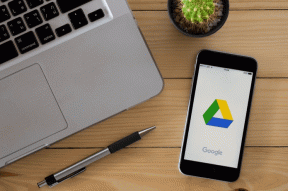눈에 띄지 않고 WhatsApp 상태를 볼 수 있나요?
잡집 / / December 06, 2023
수백만 명의 활동적인 회원을 자랑하는 WhatsApp은 특히 다음과 같은 기능이 출시된 후 천천히 허브로 자리잡고 있습니다. 채널. 따라서 대부분의 소셜 미디어 앱과 마찬가지로 WhatsApp에 게시하고 상태를 확인할 수 있다는 것은 놀라운 일이 아닙니다. 그런데 WhatsApp 상태를 보지 않고도 볼 수 있는 방법이 있나요? 알아 보자.
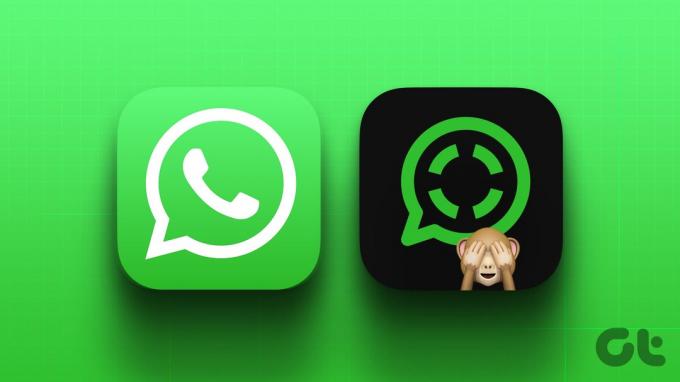
상태에는 일반적으로 누가 그것을 봤는지 알려주는 눈 아이콘이 함께 제공됩니다. WhatsApp은 간헐적으로 결함이 발생하지만 WhatsApp 상태 보기가 표시되지 않는 등의 문제는 흔하지 않습니다. 따라서 WhatsApp 상태를 표시되지 않고 확인하려면 아래 5가지 방법을 따르세요.
1. 읽음 확인 끄기
이름에서 알 수 있듯이 읽음 확인은 WhatsApp에서 귀하의 메시지, 상태, 스토리 등을 본 사람이 누구인지 알 수 있도록 도와줍니다. 그래서 전원을 끄면 WhatsApp에서 읽음 확인, 귀하의 신원은 상대방에게 즉시 숨겨집니다. 이렇게 하면 다른 사용자의 보기 카운터가 올라가지 않고도 해당 사용자의 상태를 볼 수 있습니다. 이를 수행하려면 아래 단계를 따르십시오.
1 단계: WhatsApp 모바일 앱을 엽니다.
2 단계: 오른쪽 상단에서 점 3개 아이콘을 탭합니다. 그런 다음 설정을 탭하세요.
메모: iPhone 사용자는 오른쪽 하단에 있는 설정을 직접 탭할 수 있습니다.
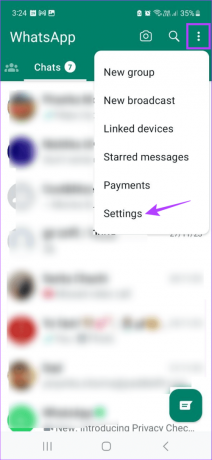
3단계: 여기에서 개인정보 보호를 탭하세요.
4단계: 읽음 확인 토글을 끕니다.

이제 누군가의 WhatsApp 상태를 비밀리에 볼 수 있습니다. 그러나 이렇게 하면 귀하의 WhatsApp 상태를 본 사람도 볼 수 없습니다.
또한 읽어보세요:WhatsApp 상태가 로드되지 않는 문제를 해결하는 방법
2. 비행기 모드 활성화
비행기 모드를 활성화하여을 사용하면 장치의 모든 무선 통신이 효과적으로 꺼집니다. 여기에는 Wi-Fi가 포함됩니다. 따라서 WhatsApp에서 상태를 볼 때 앱에는 기록되지 않습니다. 이 방법은 선택한 상태가 처음에는 제대로 로드되지 않을 수 있고 몇 번의 시험 시도가 필요할 수 있으므로 까다롭습니다.
또한 상태가 만료될 때까지 Wi-Fi를 켜서는 안 됩니다. 그렇지 않으면 WhatsApp에서 상태 확인을 위해 지연된 알림을 보낼 수 있습니다. 24시간이 지나도 기다릴 수 있다면 아래 단계를 따르세요.
1 단계: WhatsApp을 열고 메뉴 옵션에서 업데이트를 탭하세요. iOS 사용자는 왼쪽 하단에서 업데이트를 탭할 수 있습니다.
이 페이지에 상태가 로드될 때까지 기다리세요.

2 단계: 그런 다음 Android 기기의 화면 상단에서 아래로 당겨 빠른 설정을 엽니다.
iPhone 사용자는 다음을 수행해야 합니다. 제어 센터를 열어주세요.
3단계: 장치에 따라 비행기 아이콘을 탭하여 비행기 모드를 활성화하세요.

이제 WhatsApp을 다시 열고 관련 상태를 탭하세요. 상태 조회수를 늘리지 않고도 볼 수 있어야 합니다.
3. Android의 파일 폴더를 통해
대부분의 Android 기기에는 이전에 WhatsApp에서 받거나 보낸 채팅, 음성 메시지, 비디오, GIFS 등과 관련된 정보가 포함된 별도의 WhatsApp 폴더가 있습니다. 따라서 이를 사용하여 WhatsApp 상태를 볼 수도 있다는 것은 놀라운 일이 아닙니다.
아래 단계에 따라 폴더에 액세스하고 WhatsApp 상태를 익명으로 확인하세요.
1 단계: 장치의 파일 관리자를 엽니다. 여기에서 모든 장치 폴더를 엽니다.
2 단계: WhatsApp을 탭하세요.
3단계: 그런 다음 미디어를 탭하세요.

4단계: 상태 옵션이 표시되지 않으면 점 3개 아이콘을 탭하세요.
5단계: 그런 다음 '숨김 파일 표시'를 탭하세요. 이렇게 하면 숨겨진 폴더가 모두 표시됩니다.

6단계: 이제 .Statuses라는 폴더를 탭하세요.
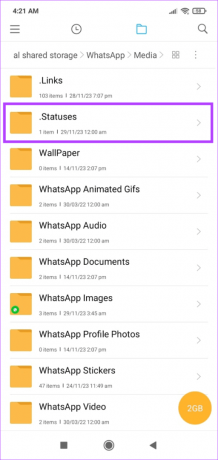
이제 저장된 WhatsApp 상태를 볼 수 있습니다. 모든 Android 기기에서는 이 폴더를 사용하지 못할 수도 있습니다.
4. 시크릿 모드에서 Chrome 사용
시크릿 모드를 사용하면 기기에서의 활동뿐만 아니라 온라인 활동도 어느 정도 숨기는 데 도움이 됩니다. 따라서 시크릿 모드에서 Chrome을 실행하고 WhatsApp 웹을 사용하여 다른 사용자에게 보이지 않고 관련 상태를 확인할 수 있습니다. 방법은 다음과 같습니다.
1 단계: 기기에서 Chrome을 엽니다. 그런 다음 Ctrl + Shift + N 키를 함께 눌러 시크릿 창을 엽니다.
2 단계: 그런 다음 WhatsApp 웹을 열고 WhatsApp 계정에 로그인하세요.
WhatsApp 웹 열기
3단계: 여기에서 상태 옵션을 클릭하세요.

4단계: 상태가 로드될 때까지 잠시 기다리십시오.
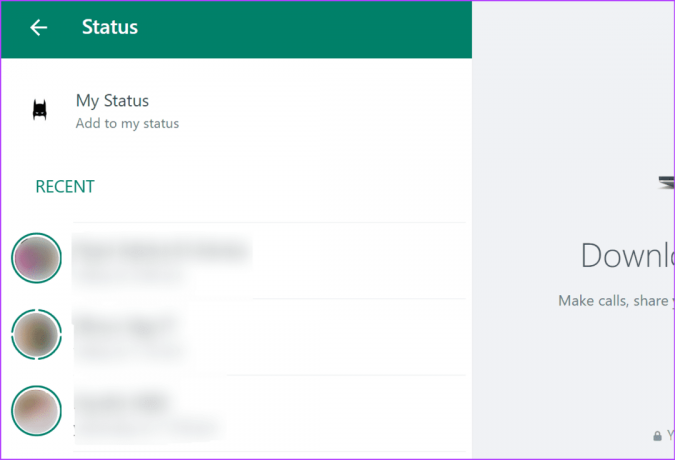
5단계: 그런 다음 네트워크, 사운드 또는 배터리 아이콘을 클릭하여 빠른 설정 패널을 엽니다. 여기에서 비행기 모드 아이콘을 클릭하세요.
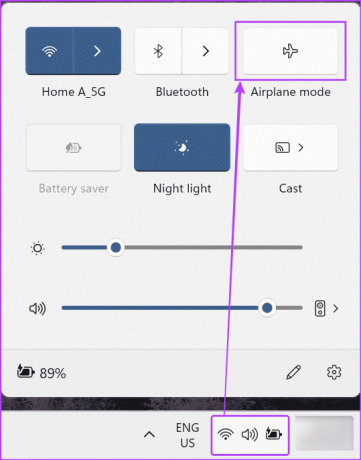
이제 WhatsApp 웹 창으로 돌아가 해당 상태를 클릭하면 다른 사람에게 알리지 않고 확인할 수 있습니다. 당신은 또한 수 시크릿 모드 단축키 설정 주요 브라우저의 시크릿 창에 빠르게 액세스할 수 있습니다. 그런 다음 WhatsApp 웹을 열고 위의 단계를 따르세요.
5. 상태가 만료될 때까지 기다리세요
이것이 긴 기회처럼 보일 수도 있지만, 시간을 적절하게 맞추었는지 알지 못한 채 잠재적으로 WhatsApp 상태를 볼 수 있습니다. 일반적으로 WhatsApp 상태는 24시간 후에 만료됩니다. 이 경우 상태 탭을 모니터링하고 게시된 후 시간을 측정할 수 있습니다. 그런 다음 24시간 제한이 끝나기 직전에 시청하세요.
다른 사용자는 보기를 확인할 시간이 충분하지 않아 별다른 노력 없이 익명을 유지할 수 있습니다.
WhatsApp 상태를 비밀리에 보는 것에 대한 FAQ
WhatsApp 상태를 익명으로 볼 수 있는 특정 타사 앱이 있습니다. 그러나 이를 위해서는 WhatsApp 계정에 대한 액세스가 필요하므로 사용하지 않는 것이 좋습니다. 이렇게 하면 귀하의 계정과 계정 정보가 손상될 수 있습니다.
iPhone 사용자는 일반적으로 iPhone이 이러한 정보를 저장하지 않기 때문에 WhatsApp 폴더를 찾는 데 어려움을 겪습니다. 따라서 위에서 언급한 방법 중 하나를 사용하여 다른 사람의 WhatsApp 상태를 비밀리에 확인하는 것이 좋습니다.
WhatsApp에서 익명을 유지하세요
견해가 투명성을 장려하는 것은 사실이지만 익명이 중요한 경우도 있습니다. 따라서 이 기사가 WhatsApp 상태를 보지 않고도 볼 수 있는 방법을 이해하는 데 도움이 되기를 바랍니다. 또한 다음 가이드를 확인할 수도 있습니다. 장치에 WhatsApp 상태를 다운로드하세요.

작성자
작가인 Ankita는 기술, 특히 Android, Apple 및 Windows 장치에 대해 탐색하고 글을 쓰는 것을 즐깁니다. 그녀는 대본과 카피라이터로 일을 시작하면서 디지털 세계에 대한 깊은 관심을 갖게 되었습니다. 그녀는 GT를 통해 기술 세계에 대해 글을 쓰고 단순화하는 데 대한 열정을 발견했습니다. 다른 사람. 언제든지 그녀가 노트북에 연결되어 마감일을 지키고, 대본을 작성하고, 쇼를 시청하는 모습(모든 언어!)을 볼 수 있습니다.